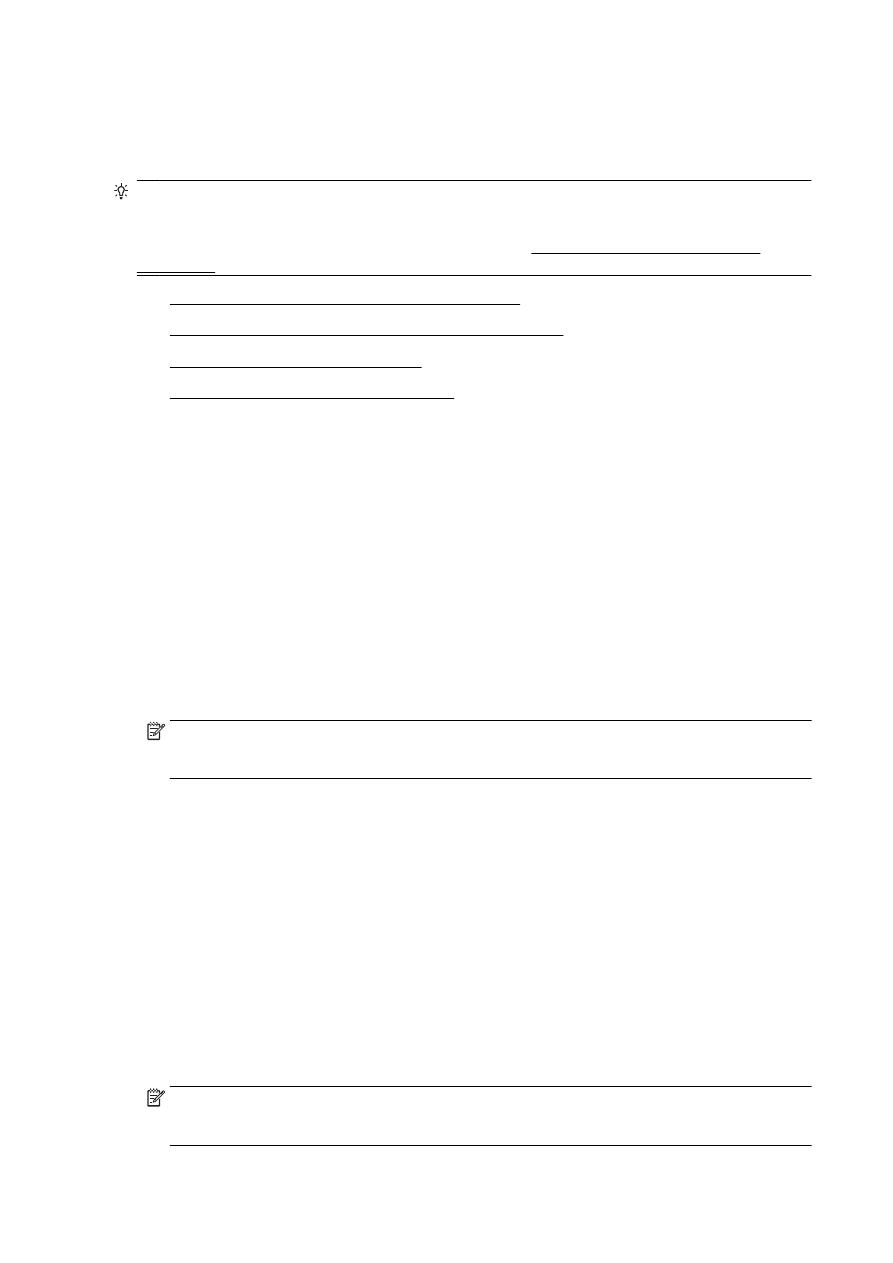
Настройка и изменение номеров быстрого набора
Номера факсов можно сохранять в виде номеров быстрого набора
.
Как настроить номера быстрого набора
1. На дисплее панели управления принтера проведите пальцем по экрану и коснитесь
Настройка
.
2. Коснитесь Настройка факса.
3. Коснитесь Настройка быстр. набора.
4. Коснитесь Добавление/изменение быстрого набора, а затем выберите неиспользуемый
номер записи
.
5. Введите номер факса, а затем коснитесь Далее.
ПРИМЕЧАНИЕ. Включите в набираемую последовательность символов любые паузы или
другие необходимые цифры
, например код региона, код доступа к номерам за пределами
мини
-АТС (обычно 9 или 0) или префикс для междугородних звонков.
6. Введите имя записи быстрого набора, а затем коснитесь Готово.
7. Коснитесь ОК.
Как изменить номера быстрого набора
1. На дисплее панели управления принтера проведите пальцем по экрану и коснитесь
Настройка
.
2. Коснитесь Настройка факса.
3. Коснитесь Настройка быстр. набора.
4. Коснитесь Добавление/изменение быстрого набора, а затем выберите номер быстрого
набора
, который требуется изменить.
5. Если необходимо изменить номер факса, введите новый номер и коснитесь Далее.
ПРИМЕЧАНИЕ. Включите в набираемую последовательность символов любые паузы или
другие необходимые цифры
, например код региона, код доступа к номерам за пределами
мини
-АТС (обычно 9 или 0) или префикс для междугородних звонков.
78 Глава 5 Факс
RUWW

6. Введите имя записи быстрого набора, а затем коснитесь Готово.
7. Коснитесь ОК.